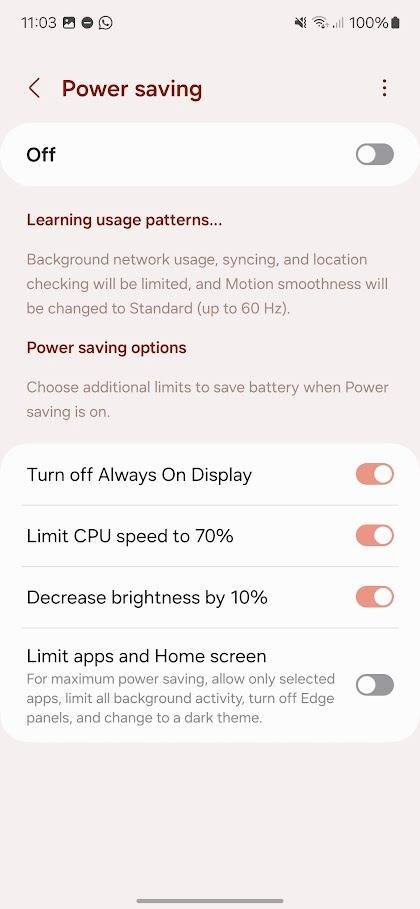Come migliorare la durata della batteria del Samsung Galaxy Z Fold 5
Il Samsung Galaxy Z Fold 5 ha una batteria da 4.400 mAh, la stessa del suo predecessore. Quando abbiamo testato il telefono, è riuscito a raggiungere più di sette ore di visualizzazione durante la navigazione con il GPS e la riproduzione di musica tramite una connessione cellulare. Tuttavia, per altri membri di Android Police, il telefono spesso riusciva a malapena a raggiungere le cinque ore di visualizzazione.
Abbassa la frequenza di aggiornamento degli schermi a 60 Hz
Il display principale e quello di copertura del Galaxy Z Fold 5 sono impostati su una frequenza di aggiornamento adattiva di 120 Hz, che regola automaticamente la frequenza di aggiornamento degli schermi fino a 120 Hz per uno scorrimento più fluido. Tuttavia, questo consuma più batteria per un risultato che non influisce sulle prestazioni del telefono. Bloccare la frequenza di aggiornamento a 60 Hz riduce la fluidità delle animazioni e dello scorrimento ma aumenta la durata della batteria.
1. Apri l’ app Impostazioni .
2. Scorrere verso il basso e toccare Visualizza
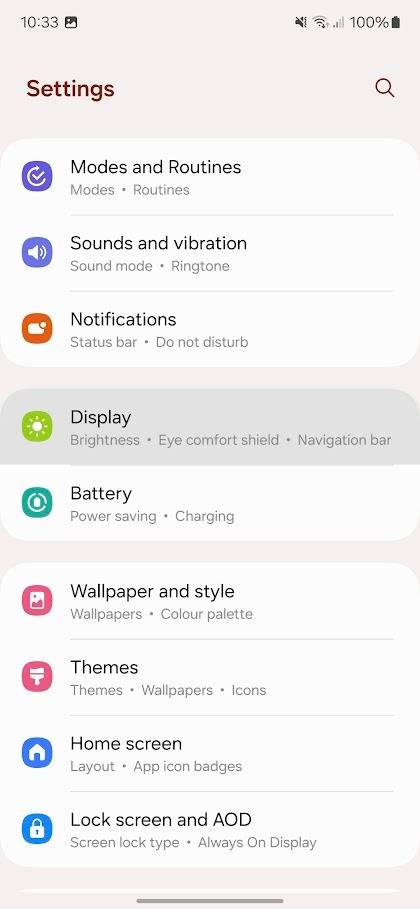
3. Tocca Fluidità del movimento .
4. Tocca il pulsante di opzione Standard .
Disattiva Always On Display per risparmiare batteria quando non utilizzi il telefono
L’Always On Display (AoD) del Galaxy Z Fold 5 può scaricare la batteria anche quando non guardi il telefono. Puoi disattivare questa impostazione per ottenere la massima durata della batteria o regolare le impostazioni per mostrare l’AoD per alcuni secondi quando tocchi il telefono, a orari programmati o quando ricevi una notifica.
1. Apri l’ app Impostazioni .
2. Scorri verso il basso e tocca Schermata di blocco e AOD .
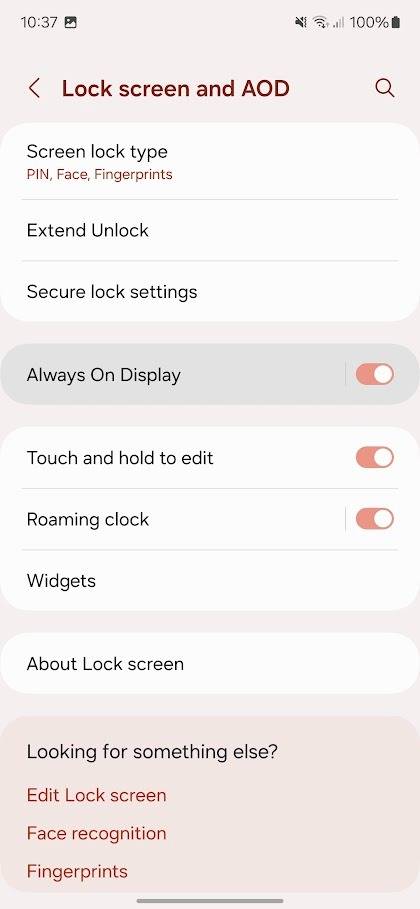
3. Attiva l’ interruttore Always On Display per disattivare AoD. Oppure tocca Always On Display per regolare quando si accende.
Disinstalla le app non necessarie e assetate di energia
La prima cosa che dovresti fare dopo aver configurato il tuo Galaxy Z Fold 5 è disinstallare il bloatware preinstallato da Samsung e dal tuo operatore. Tuttavia, molte app che desideri sul tuo telefono vengono sempre eseguite in background, consumando inutilmente la durata della batteria. Imposta queste app in modalità di sospensione quando non vengono utilizzate per aumentare la durata della batteria.
1. Apri l’ app Impostazioni .
2. Tocca Batteria .
3. Tocca Limiti utilizzo in background .
4. Attiva l’ interruttore Metti in sospensione le app inutilizzate .
Disattiva la scansione dei dispositivi nelle vicinanze dopo aver associato i dispositivi
1. Apri l’ app Impostazioni .
2. Tocca Connessioni .
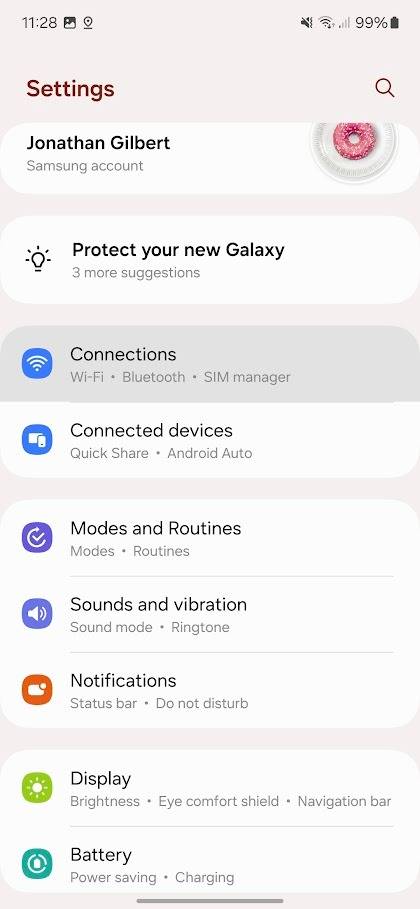
3. Scorri verso il basso e tocca Altre impostazioni di connessione .
4. Disattiva l’ interruttore Scansione dispositivi nelle vicinanze .
Utilizzare la protezione della batteria per migliorare la durata della batteria
La protezione della batteria non migliora la durata della batteria del tuo Galaxy Z Fold 5, ma può migliorarne la durata regolando quando il telefono smette di caricarsi quando è collegato. Questa impostazione è fondamentale per evitare un successivo degrado della batteria se prevedi di utilizzare Z Fold 5 per qualche anno.
1. Apri Impostazioni .
2. Tocca Batteria .
3. Selezionare Protezione batteria .
4. Selezionare Base , Adattivo o Massimo per aumentare in modo più significativo la durata della batteria.